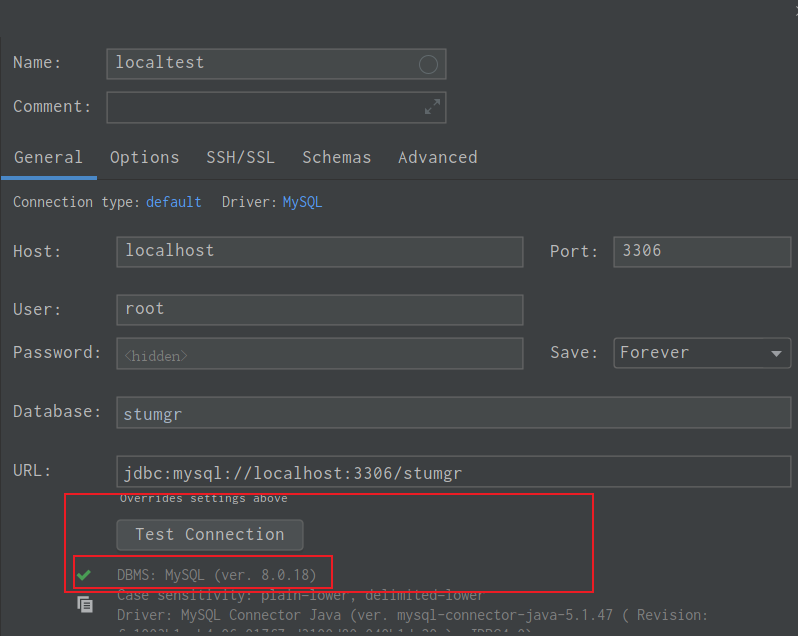MySQL浅浅地学习了几天,当然还是转到正轨Java上来了,昨天打了一串代码,测试注解来着,结果MySQL挂了~~~
如何干净卸载MySQL帖子有很多,不再赘述,注册表是个好东西~~
卸载了Mysql57,去官网下了个新版的8.0.18安装,结果卡死在starting service。。。。。。
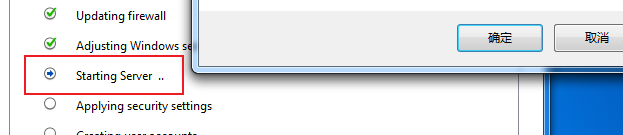
这里反复卸载安装了3次,其中一次尝试装回57版,同样卡在启动服务那里

很多帖子说到没有卸载干净上一次安装的mysql,还有说安装时不勾选日志什么的,在win10环境下安装时没有用,这种情况不绝对,之所以没解决是药不对症,终于还是发现了问题所在,解决如下:(安装手法不同的人仅供参考,有时候你离解决问题就只有一步,懂行人一眼看穿,不懂的人就要多琢磨,多折腾下就熟了)
安装卡在启动服务就cancel,然后win+r,输入services.msc
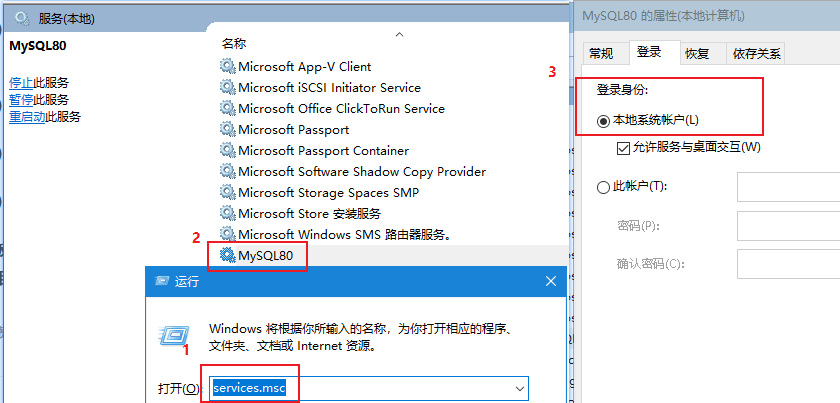
登陆身份改成:本地系统账户(安装时可能默认的是“此账户”)就可以啦!
接下来就是配置环境变量,启动mysql服务即可!
解决问题就是松一口气!!
安装完成之后当然是连接数据库了,连接的过程并不是一帆风顺的!
虽然mysql57只在我的电脑上存在了不到一个星期,但习惯了mysql57的密码设置风格,在设置mysql80时就出问题了,默认账户root密码不能简单设置了,比如设置成“root”,查了资料说事加密方式改了:
mysql57使用的是 mysql_native_password
mysql80使用的是 caching_sha2_password
如果要改回57那种方式操作方式有很多种,尝试了很多不适用的之后,发现一个问题:改mysql80配置文件。
很多帖子提到的
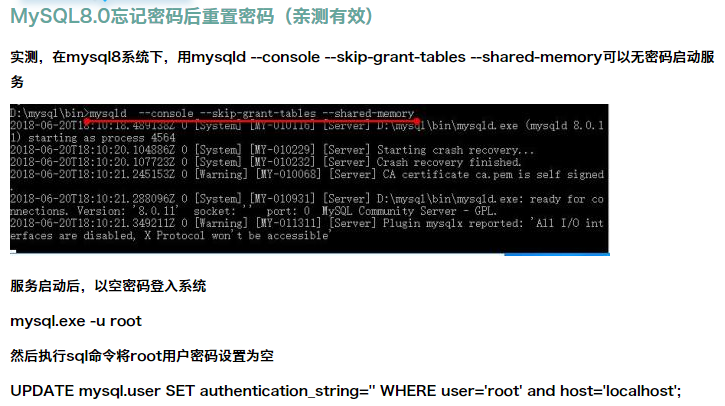
不对症!!!
知道了要改配置文件,就尝试搜寻了一下,我的系统中的文件名字不是my.cnf。而是

需要注意的是ProgramData是隐藏文件,需要加以显示才能看到,如何查看隐藏文件不再啰嗦。
找到my.ini文件就要对它加以修改了(用记事本或notepad++都可以打开)

蓝色部分是默认的配置,为了方便以后恢复,这里把它注释掉,再起一行把原来的默认值改成mysql_native_password就可以了。
再次修改root用户密码就可以简单点了。
总结下这个修改密码纯粹为了测试方便,mysql80的密码设置要求比较复杂,感觉不方便,而且使用MySQL Workbench 8.0 CE修改密码时root设置为空就可以成功连接数据库,改复杂点就失败(安全性还是不错的!)
改完配置文件可以使用cmd来执行修改密码了(可以通过其他途径,个人觉得能把cmd玩转很NB)
1、以空密码进入mysql
C:UsersSinoAccer>mysql -uroot -p
Enter password:
2、显示下用户表
mysql> use mysql;
Database changed
mysql> select user,host from user;
+------------------+-----------+
| user | host |
+------------------+-----------+
| mysql.infoschema | localhost |
| mysql.session | localhost |
| mysql.sys | localhost |
| root | localhost |
+------------------+-----------+
4 rows in set (0.00 sec)
3、执行修改密码操作
mysql> alter user 'root'@'localhost' IDENTIFIED WITH mysql_native_password BY 'root';
Query OK, 0 rows affected (0.01 sec)
4、搞定
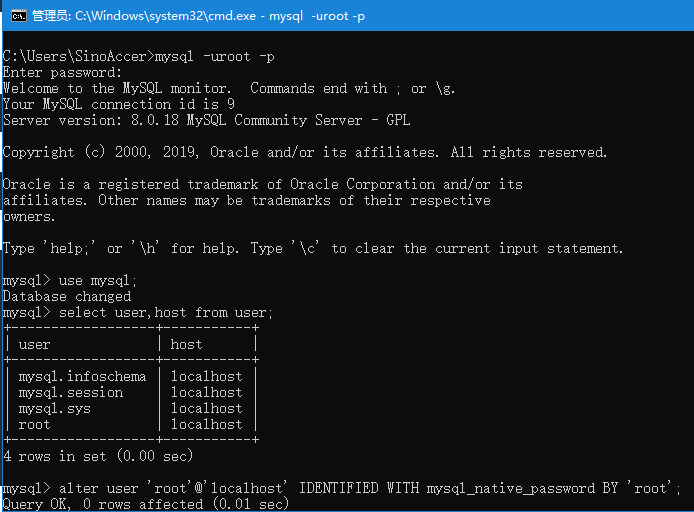
测试下连接OK!